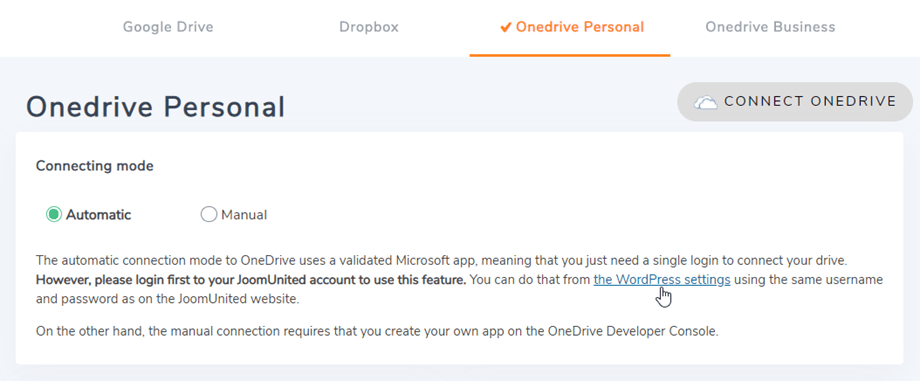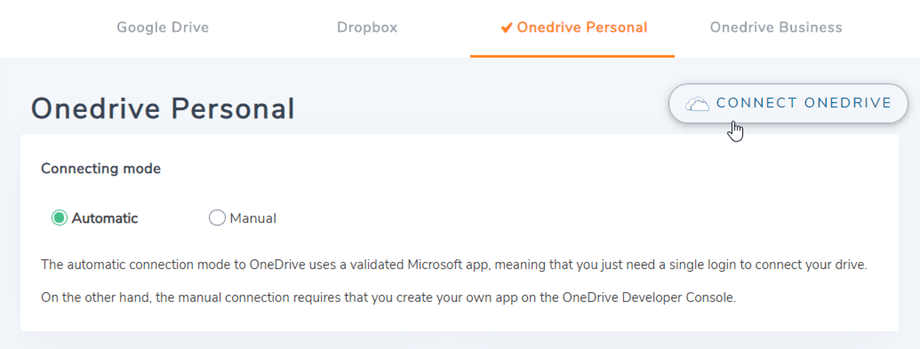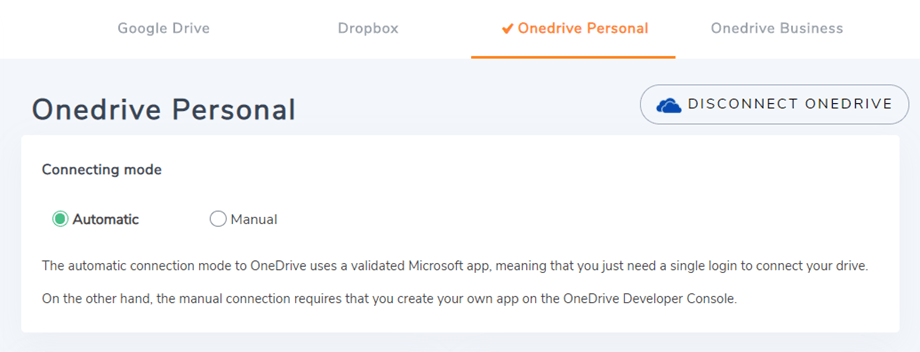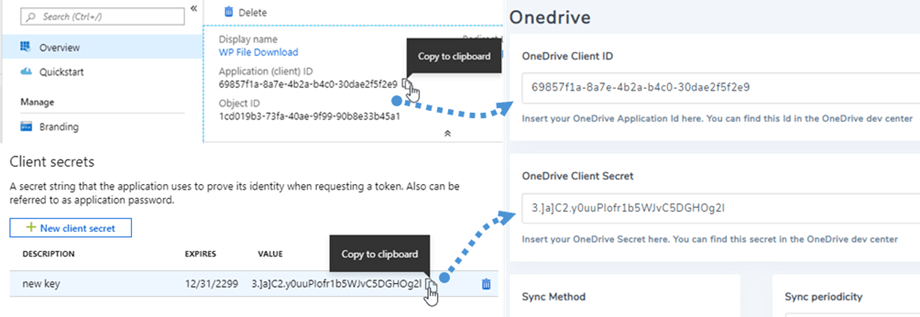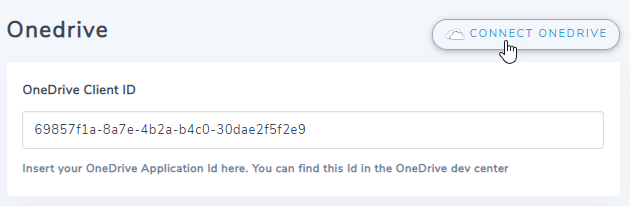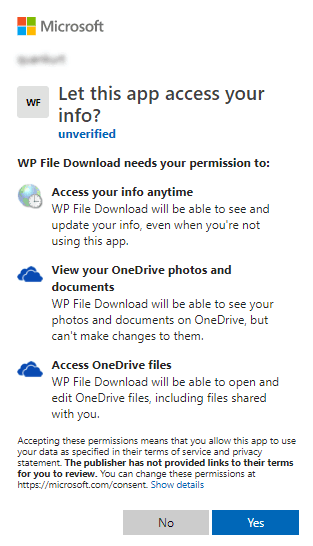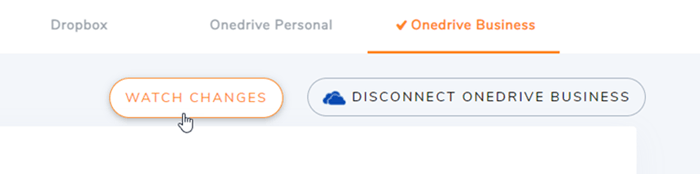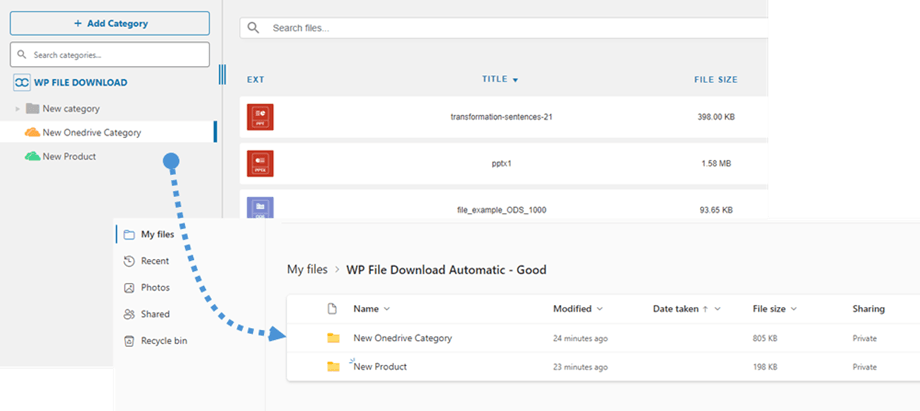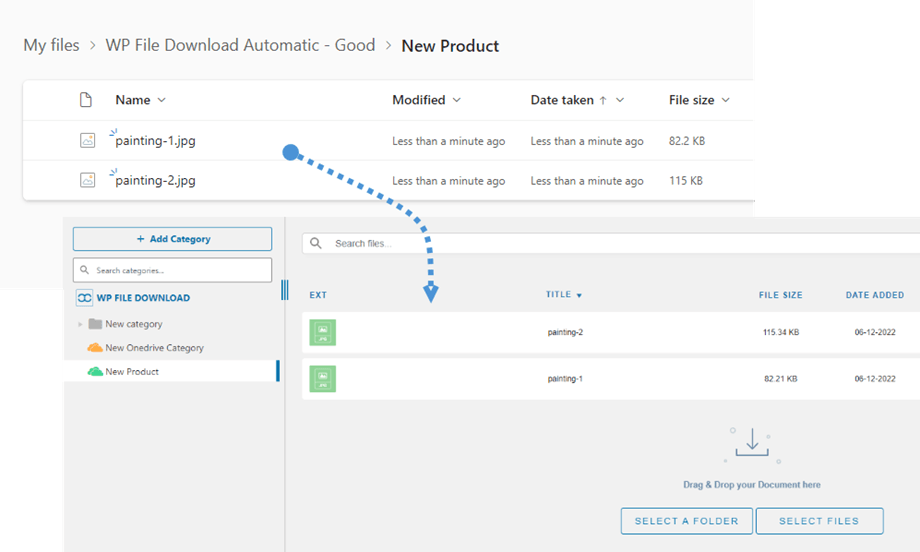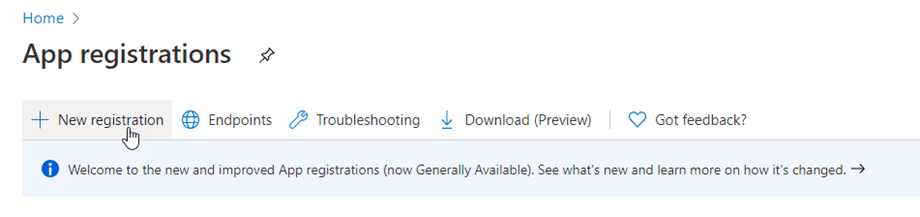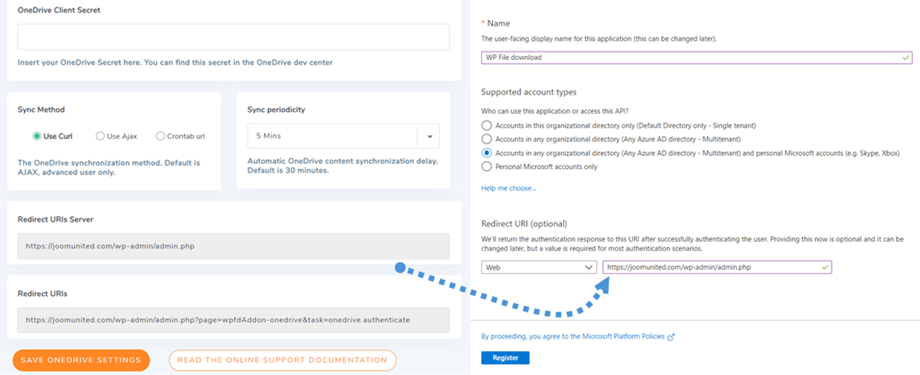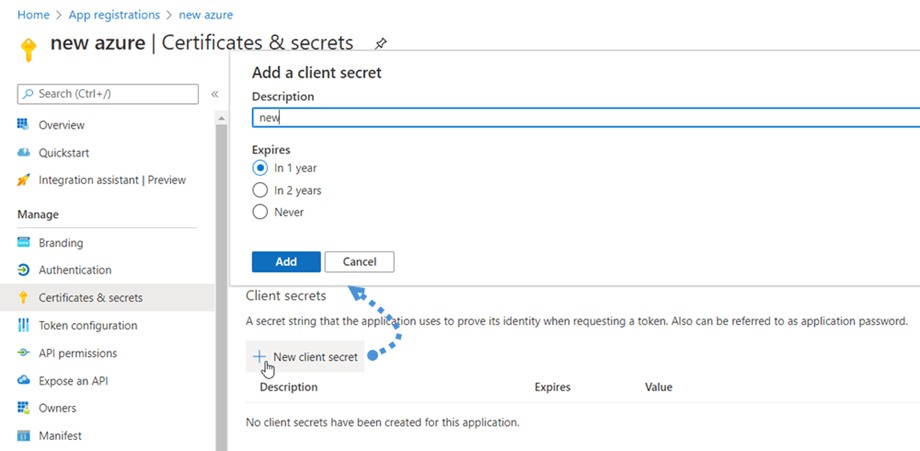WP File Download kiegészítő: OneDrive és OneDrive Business Integration
1. Jelentkezzen be a OneDrive
Automata üzemmód
Mostantól sok időt takaríthat meg, miközben csatlakozik a OneDrive kiszolgálóhoz. Először is, ennek a funkciónak a használatához össze kell kapcsolnia Joomunited fiókját a Menü Beállítások > Általános menüpontban, kattintson a WordPress beállítások linkre, ha még nem csatlakozott.
Akkor menj vissza a beállításokat, és kattintson a Csatlakozás OneDrive gombot az OneDrive Személyes vagy Csatlakozás OneDrive Business gombot a OneDrive Business a jobb sarokban.
Ezután kövesse a következő lépéseket a kapcsolat befejezéséhez.
Manuális mód
Az előző lépésben szereplő hitelesítő adatokkal lépjen a WordPress adminisztrátor oldalára, és kattintson a menü WP File Download > Konfiguráció > Felhőkapcsolat lapja > Onedrive beállításai szakaszra. OneDrive technikai változásai miatt a kézi mód már nem támogatott a személyes fiókoknál. Illessze be a sajátját
- Alkalmazás ügyfél-azonosítója
- Titkos érték
Ezt követően mentse el a konfigurációt, majd kattintson a Connect OneDrive gombra.
Érvényesítenie kell a hozzáférési jogosultságot az alkalmazás-hozzáféréshez, kattintson az Igen gombra.
A kapcsolatnak sikeresnek kell lennie ☺.
A OneDrive Business esetében a sikeres csatlakozás után megjelenik a „Változások megtekintése” gomb. Be kell kapcsolnia, ha azonnal szinkronizálni szeretné a fájlokat és kategóriákat OneDrive Business és WP File Download .
Ezután létrehozhat fájlokat, kategóriákat és alkategóriákat OneDrive ban és WP File Downloadalkalmazásban, minden szinkronizálva lesz!
2. Hogyan működik? Mit tehetek OneDrive?
Hogyan működik?
WP File download plugin létrehoz egy gyökérmappát OneDrive on a webhely nevével.
WP File Download funkcióhoz hozzáadott összes mappa és almappa ezzel a mappával lesz szinkronizálva ( WP File Download - {sitename}) . És fordítva, OneDrive gyökérmappájában lévő szinkronizálva lesz a Wordpress WP File Download
Mit tehetek a OneDrive-val?
Mindkét irányban működik! Fájlokat hozzáadhat a OneDrive -ból, és megtekintheti a WP File Download alkalmazásban, vagy hozzáadhat egy fájlt a WP File Download alkalmazásban, és megtekintheti a OneDrive-ban. Ez azt is jelenti, hogy a OneDrive szinkronizáló szoftverrel kezelheti a WordPress fájlokat az asztaláról. Ez őrültség! Igen tudjuk ☺
Ha töröl egy fájlt a OneDrive -ról, akkor a Lomtárat ki kell ürítenie a OneDrive-ból való törléshez.
3. Microsoft OneDrive alkalmazás
A OneDrive integráció külön bővítményként kerül terjesztésre. Tartalmazza OneDrive Personal és OneDrive Business. Ezt a kiegészítőt (bővítményt) WP File Downloadmellett kell telepítenie. A bővítmény magában foglalja a Google Drive és a Dropbox integrációját is. Az alábbi lépések mindkettőre érvényesek.
Először szüksége van egy Microsoft Azure alkalmazásra a webhely OneDrive fiókkal történő összekapcsolásához . Lépjen a https://portal.azure.com/ webhelyre , jelentkezzen be, és kattintson az Új regisztráció gombra.
A Jelentkezési űrlap regisztrálása lapon állítson be egy alkalmazásnevet, másolja be webhelye URL-címét az Átirányítási URL mezőbe, majd kattintson a Regisztráció gombra .
Akkor már majdnem kész, innentől van egy Application ID (Client ID), csak a jelszó hiányzik. A bal oldali menüben lépjen a Tanúsítványok és titkok , majd kattintson az Új ügyfél titkos gombra, hogy létrehozzon egyet. Ezt követően töltse ki a Leírást és állítsa be a Lejáratokat .
A Jelszó (Client Secret) azonnal létrejön, miután megnyomta a Hozzáadás gombot, majd ne felejtsen el másolatot készíteni.